Como alterar o número do Viber no PC, Android e iPhone
Às vezes, precisamos encontrar maneiras de alterar o número do Viber por vários motivos. Talvez você tenha perdido seu SIM ou simplesmente queira alterar seu número para evitar que alguém o esteja incomodando com uma infinidade de mensagens angustiantes. Felizmente, alterar seu número do Viber é tão fácil quanto o ABC. Este artigo oferece um guia passo a passo sobre como alterar o número do Viber no PC, Android ou iPhone.
- Parte 1: Como alterar o número do Viber no PC
- Parte 2: Como alterar o número do Viber no Android
- Parte 3: Como alterar o número do Viber no iPhone
- Parte 4: Como recuperar mensagens do Viber
Parte 1: Como alterar o número do Viber no PC
O que fazer antes de alterar o número do Viber
Antes de mudar seu número Viber, aqui vai uma dica para você – faça backup de seus dados do Viber com antecedência! Aqui você pode usar uma ferramenta, DrFoneTool – Transferência do WhatsApp, para fazer backup e restaurar suas mensagens, fotos e histórico de chamadas do Viber para o seu computador ou celular.

DrFoneTool – Transferência do WhatsApp
Faça backup seletivo do seu histórico de bate-papo do Viber com um clique.
- Proteja seu histórico de bate-papo do Viber
- Restaure apenas os bate-papos que você deseja.
- Exportar qualquer item do backup para impressão.
- Fácil de usar e sem risco para seus dados.
- Compatível com iPhone SE/6/6 Plus/6s/6s Plus/5s/5c/5/4/4s que executam iOS 9.3/8/7/6/5/4
- Totalmente compatível com Windows 10 ou Mac 10.11.
Como alterar seu número Viber no computador PC
É importante observar que não há como alterar seu número Viber sem primeiro desativar sua conta Viber. Tem havido muitas reclamações de pessoas que procuram saber por que o Viber não permite que alguém altere seu número sem primeiro desativar sua conta, mas isso não é possível no momento. Então, vale repetir que não é possível alterar seu número Viber usando sua conta Viber existente?
Se você alterar o número do seu telefone ou cartão SIM, mas ainda continuar usando o mesmo telefone, seu antigo número do Viber ainda aparecerá quando você enviar mensagens ou ligar para pessoas. Veja como alterar o número do Viber no seu PC.
Passo 1. Encontre o Viber no seu PC
Vá para ‘Iniciar’ e clique em ‘Painel de controle’. Selecione ‘Programas’ e clique em ‘Desinstalar um programa’. Uma lista de todos os programas instalados no seu PC será exibida e você deverá selecionar o Viber.
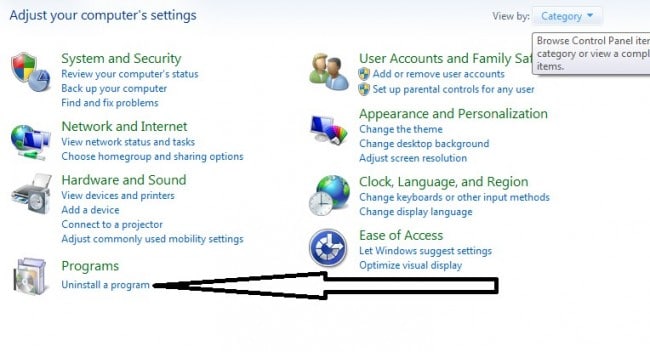
Passo 2. Desinstale o Viber do seu PC
Procure o Viber na sua lista de programas instalados. Se você instalou muitos programas, pode organizá-los em ordem alfabética

Selecione Viber na lista de programas e clique em ‘Desinstalar’.
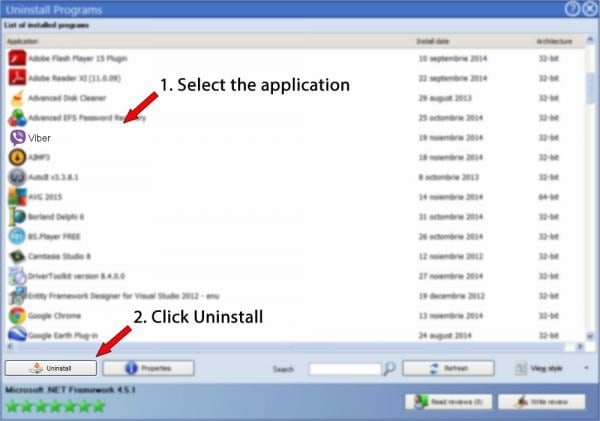
Clique em ‘Continuar’ e deixe-o desinstalar do seu PC.
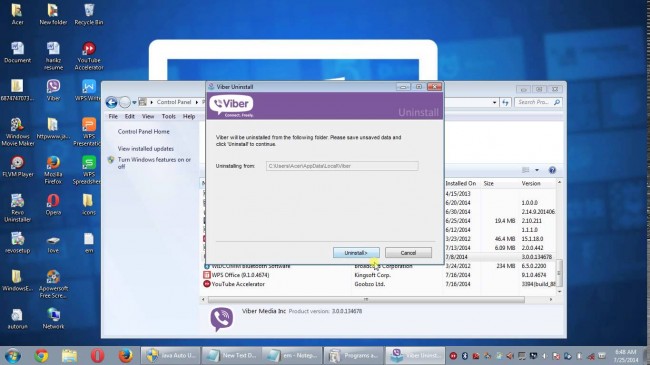
Clique em concluir quando a desinstalação estiver concluída
Deve ser isso e isso deve desativar automaticamente sua conta Viber após 45 dias. Sua lista de contatos será excluída automaticamente após 45 dias.
É importante observar que você também pode desativar sua conta diretamente sem precisar desinstalar. Na verdade, este é o melhor método. Tudo o que você precisa fazer é acessar o Viber no seu PC. Isto é como alterar o número no Viber no seu PC.
Passo 3. Ir para a conta

Passo 4. Clique no ícone de configurações e selecione ‘desativar o Viber’
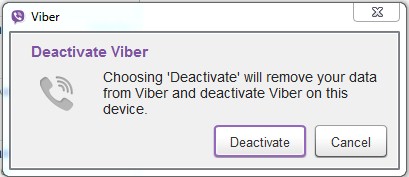
Ele perguntará se você deseja continuar desativando a conta, momento em que você deve selecionar ‘Desativar’. Aguarde alguns segundos para que sua conta Viber seja desativada.
Passo 5. Inicie o Viber e crie uma nova conta com seu novo número.
Observe que desativar sua conta antiga do Viber apagará todas as mensagens e o histórico de chamadas. Felizmente, suas fotos permanecerão intactas porque normalmente são armazenadas em seu telefone ou dispositivo de memória.
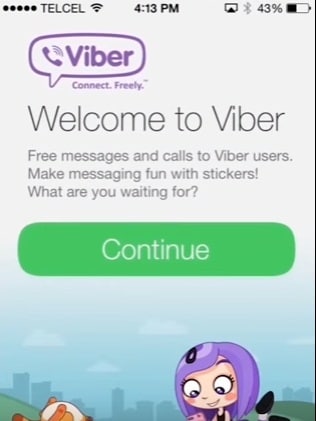
Parte 2: Como alterar o número do Viber no Android
Muitas pessoas usam o Viber no Android porque é o sistema operacional mais usado em smartphones. O processo de desativação do Viber no Android é mais ou menos o mesmo que no PC. Basicamente, você precisa desativar sua conta do Viber antes de criar uma nova conta se quiser alterar o número do Viber. basicamente, isso é tudo o que você precisa fazer se estiver procurando como alterar o número do Viber no Android.
Etapas para alterar o número do Viber no Android
1. Abra o aplicativo Viber para Android
2. Em seguida, clique na guia Mais opções
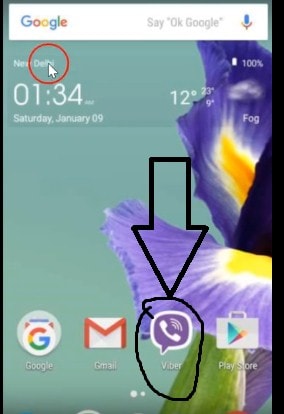
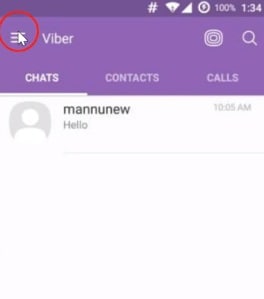
3. Selecione privacidade, role para baixo até ver Desativar conta. Clique e confirme.
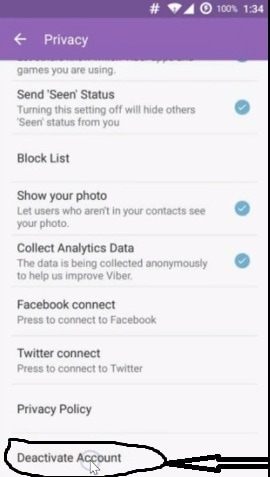
4. Siga as instruções para desativar sua conta e lembre-se de que você perderá todo o seu histórico de mensagens. Como já mencionamos, não há realmente nada que você possa fazer sobre isso. No entanto, você pode manter suas fotos porque as fotos normalmente são armazenadas na memória do telefone.
5. Feche o Viber. Para reativar sua conta, você deve reiniciar o Viber e seguir as instruções para criar uma nova conta com seu novo número de telefone.
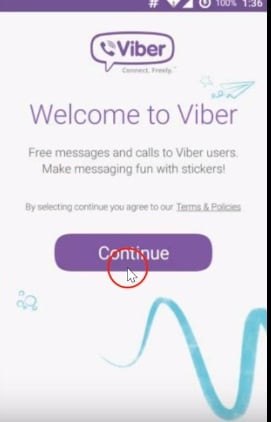
Parte 3: Como alterar o número do Viber no iPhone?
Como PC e Android, você precisa desativar sua conta Viber antes de alterar seu número. Então, aqui estão as etapas para desativar o Viber no iPhone ou iPad. Observe que a forma de alterar o número do Viber é a mesma do Android.
1. Abra o aplicativo Viber no seu iPhone
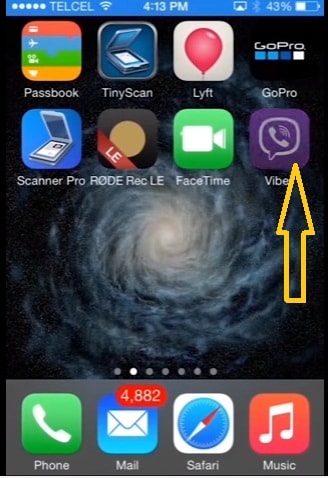
2. Em seguida, clique na guia Mais opções
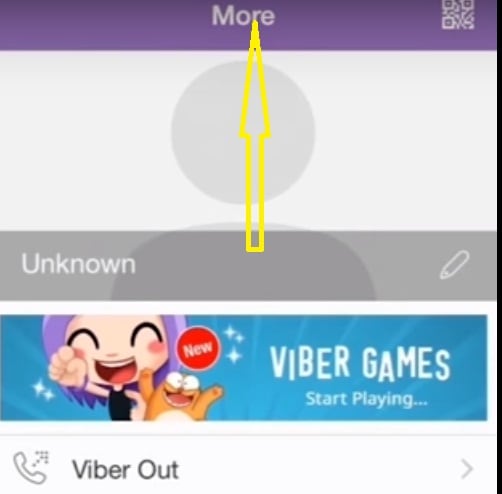
3. Vá para as configurações
4. Em seguida, selecione privacidade. Depois disso, selecione desative sua conta
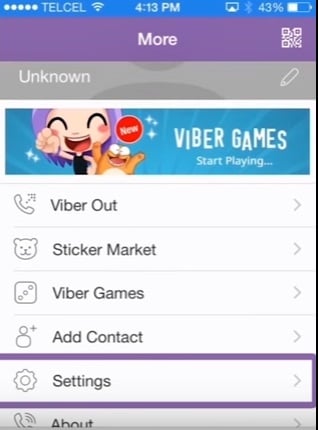
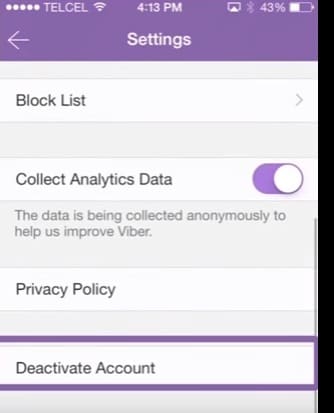
5. Abra o aplicativo no seu iphone
6. Digite seu novo número de telefone
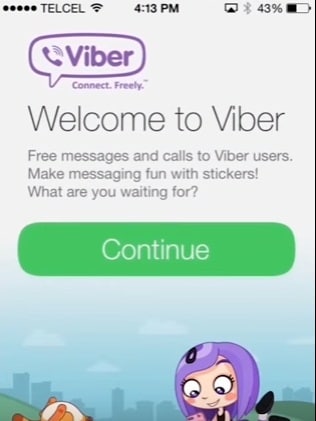
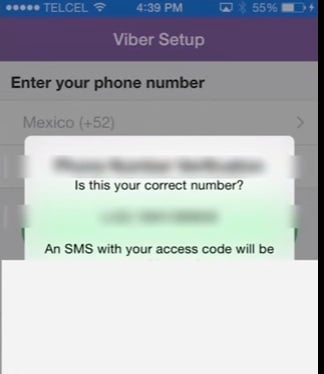
7. Siga as instruções para concluir a configuração do seu novo número de telefone.
Parte 4: Como recuperar mensagens do Viber
Depois de aprender como alterar o número no Viber, é importante aprender como recuperar suas mensagens do Viber, pois você perderá todas as suas mensagens durante o processo de alteração do seu número do Viber.
Por que você precisa recuperar mensagens do Viber
Existem muitas razões pelas quais alguém precisaria recuperar suas mensagens do Viber. As mensagens do Viber podem ser excluídas se seu aplicativo for desativado ou excluído por engano. Se o Viber travar e você não conseguir mais recuperar as mensagens, também poderá precisar de uma maneira de recuperar suas mensagens. Você também pode ter excluído as mensagens por engano.
Recupere mensagens do Viber por DrFoneTool
DrFoneTool – Recuperação de Dados (iOS) ferramenta é usada para recuperar arquivos perdidos, fotos, imagens, contatos, vídeos, registros de chamadas e histórico de bate-papo do seu telefone iPhone e iPad. Se o seu telefone foi roubado acidentalmente ou se você excluiu suas mensagens e arquivos por engano, o software recuperará as mensagens rapidamente.

DrFoneTool – Recuperação de Dados (iOS)
Recupere mensagens do Viber com facilidade e flexibilidade!
- O primeiro software de recuperação de dados para iPhone e iPad do mundo.
- Maior taxa de recuperação do setor.
- Recupere fotos, vídeos, contatos, mensagens, anotações, registros de chamadas e muito mais.
- Compatível com os dispositivos iOS mais recentes.
- Visualize e recupere seletivamente o que você deseja do backup do iPhone/iPad, iTunes e iCloud.
- Exporte e imprima o que quiser de dispositivos iOS, iTunes e backup do iCloud.
Etapas para recuperar mensagens do Viber pelo DrFoneTool
Aqui estão as etapas para recuperar suas mensagens Viber perdidas ou excluídas incorretamente usando o software DrFoneTool.
1. Conecte seu iPhone ao computador
Supõe-se que você já instalou o DrFoneTool no seu PC. Depois de conectar seu dispositivo iOS usando um cabo USB, você precisa iniciar o DrFoneTool no seu computador. O DrFoneTool detectará seu dispositivo móvel por padrão e mostrará ‘Recuperar do dispositivo iOS’.

Passo 2. Analise seu dispositivo em busca de mensagens Viber perdidas ou excluídas incorretamente
Simplesmente clicando em ‘iniciar verificação’, a ferramenta começará a recuperar todos os dados excluídos recentemente. O processo de digitalização pode durar alguns minutos. Depois de ver qualquer mensagem no processo de verificação, você precisa pausar o processo.

Passo 3. Visualizar os dados digitalizados do Viber
O próximo passo é visualizar as mensagens do Viber. Quando o processo estiver concluído, você poderá ver todas as mensagens no dispositivo incluindo a do dispositivo. Você também pode procurar um arquivo específico no campo de pesquisa.

Passo 4. Recupere mensagens do Viber do seu iPhone
Depois de selecionar todas as mensagens que você precisa, clique no botão ‘Recuperar’. Os arquivos recuperados serão restaurados para o seu computador.
Sua conta do Viber é basicamente o seu número de telefone e, se você precisar alterar seu número do Viber, basicamente significa que você precisa desativar sua conta atual do Viber. Em outras palavras, tudo no seu Viber está vinculado ao seu Viber ID. Portanto, mesmo que você tenha um novo número de telefone e ainda não tenha desativado sua conta antiga, as pessoas com seu número de telefone antigo ainda acessarão sua conta.
Artigos Mais Recentes

